
Apple Maps können Ihnen jetzt Radfahren auf Ihrem iPhone- und Apple-Uhr zeigen. Dies beinhaltet die Anweisungen der Runde-by-Turn-Anweisungen, die HAPTIC-Feedback verwenden und Sounds, die Ihnen sagen, wohin erdrehen sollen. So verwenden Sie es, und eine Alternative, die Sie verwenden können, wenn Apple Maps nicht in Ihrer Nähe ist.
Holen Sie sich Fahrradfreundliche Richtungen
Es gibt ein paar verschiedene Möglichkeiten, wie Sie auf Ihrem iPhone- und Apple-Uhr radfahren Anweisungen erhalten können. Die Basismethode besteht darin, die Apps Apple Maps-App zu öffnen, nach wann immer Sie mit dem Suchfeld verwenden möchten, und tippen Sie anschließend auf "Anweisungen".
Von hier aus können Sie Ihren Transportmittel auswählen, indem Sie das entsprechende Symbol in diesem Fall ein Fahrrad tippen. Wenn in Ihrer Region Fahrradanweisungen unterstützt werden, werden sie mit der geschätzten Dauer Ihrer Reise, der Gesamtstrecke und einer Visualisierung der Höhe der Route aufgeführt.
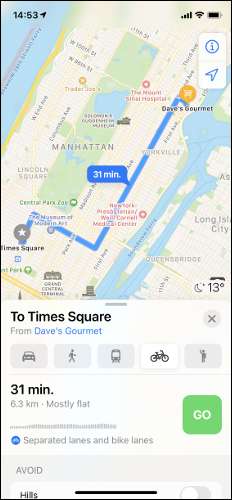
Swipe auf, um ein paar weitere Optionen anzuzeigen, darunter auch, ob Sie Meldungen wünschen, um Hügel und belebte Straßen zu vermeiden Folgen Sie mit einem Indikator, um Sie darüber zu informieren, ob die Route einen dedizierten Radweg, der aufgetrennte Radweg oder eine Seitenstraße nimmt.
Wenn Sie bereit sind, drücken Sie "GO" und Sie sehen, dass Ihre Anweisungen erscheinen. Sie können die verschiedenen Schritte oben auf dem Bildschirm ausschütteln oder einfach darauf warten, dass sie auf der Grundlage Ihres Standorts aktualisiert werden können.
Fahrradanweisungen wurden als Teil von Apple Maps hinzugefügt Das IOS 14-Update . Wenn Sie die Option in Ihrer App nicht sehen, empfehlen wir Aktualisieren Ihres Geräts und wieder versuchen.
Folgen Sie den Fahrradanweisungen auf Apple Watch
Wenn Sie tippen, werden Anweisungen an Ihre Apple Watch gesendet. Heben Sie einfach Ihren Handgelenk an und Sie sollten Ihre aktuellen Richtungen aufgelistet sehen. Wenn Sie nichts sehen, öffnen Sie die Companion-App "Apple Maps" auf Ihrer Apple-Uhr, und tippen Sie anschließend auf Ihre Route, wenn sie angezeigt wird.
Wenn Anweisungen nicht funktionieren, öffnen Sie die App "Apple Watch" auf Ihrem iPhone, finden Sie Karten und tippen Sie darauf. Stellen Sie sicher, dass "Cycling" unter "Alarme" aktiviert ist, und deaktivieren Sie sie oder in anderen Anweisungen, die Sie auf Ihrer Uhr erhalten möchten.
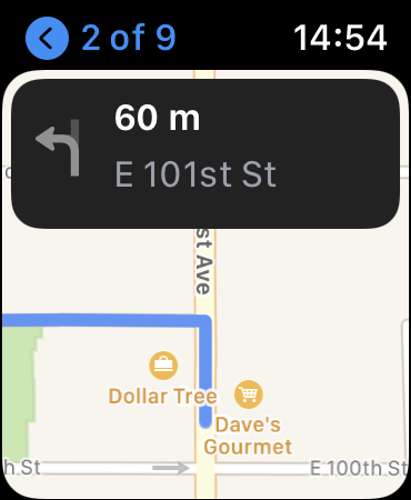
Sie müssen jedoch Ihr iPhone überhaupt nicht benutzen, um Anweisungen direkt auf Ihre Apple-Uhr zu erhalten. Siri kann Ihnen dabei helfen, Ihren Weg in etwa überall zu finden, vorausgesetzt, dass Fahrradanweisungen in Ihrer Nähe unterstützt werden. Um dies zu tun, lösen Sie einfach Siri und den Zustand, in dem Sie gehen möchten.
Für manche Idee, was Sie fragen können:
- "Hey Siri, hol mir Radtouren nach Hause."
- "Hey Siri, hol mir die Richtungsanweisungen zum nächsten 7-11."
- "Hey Siri, wie lange wird es dazu bringen, zu radeln, um zu arbeiten?"
Wenn Sie sich dafür entscheiden, Ihre Apple-Uhre auf Wegbeschreibungen zu verwenden, erhalten Sie haptische Benachrichtigungen und Tonwarnungen, um anzuzeigen, ob Sie links oder rechts abbiegen müssen. Ein niedriger Ton, gefolgt von einem High-Ton-Mitteln, biegen Sie an der nächsten Kreuzung rechts ab, während ein hoher Ton, gefolgt von einem niedrigen Einfluss, ein Mittel biegen Sie links ab.
Wenn Sie während der Route auf ein Uhrenblatt wechseln, können Sie schnell zurückkommen, indem Sie das kleine Symbol "Apple Maps" tippen, das in der oberen Mitte des Gesichts erscheint.
Google Maps ist eine solide Alternative für Radfahrer
Für viele bieten Apple Maps noch keine Radfahren-Richtungen an. Während des Wartens auf Apple zum Spielen aufholen, haben Google Maps bereits einen beeindruckenden Index von Fahrradrouten. Dadurch könnte Google für viele einen besseren Cycling-Companion-Begleiter erstellen.
Google Maps funktioniert in dieser Hinsicht nahezu identisch mit Apple Maps. Starten Sie die App, suchen Sie Ihr Ziel, tippen Sie auf das Radsymbol, und drücken Sie "Start", um zu gehen. Sie können dann die Companion-App "Google Maps" auf Ihrer Apple-Uhr öffnen, um umdrehende Richtungen zu erhalten.
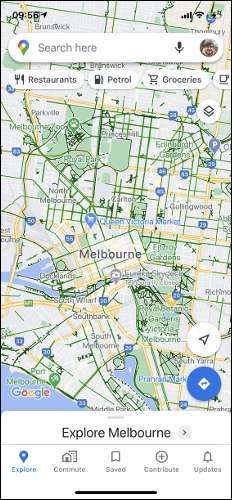
Bei einem iPhone erleichtert Google Maps es auch einfacher, Ihre Route zu planen. Tippen Sie auf das Layer-Symbol in der oberen rechten Ecke des Bildschirms und aktivieren Sie "Radfahren" unter "Kartendetails", um alle Radtouren, getrennte Pfade anzuzeigen, und Radwege, die in dunkelgrün hervorgehoben sind.
Mit dieser Übersicht können Sie Ihre Route planen, um mit dem Routenplaner mehrere Haltestellen hinzuzufügen, wenn Sie möchten. Sowohl Google als auch Apples Mapping-Apps versuchen, radikalisierende Routen zu finden, aber Sie sollten dennoch ein Ermessen und Ihre Kenntnisse des lokalen Bereichs verwenden, um Routen auszuwählen, die sicher sind und für Ihre Radtouren geeignet sind.
Betrachten Sie auch eine Fahrradhalterung
Die Apple Watch ist eine hervorragende Hilfe bei der Navigation von städtischen und ländlichen Einstellungen, aber für die Anweisungen auf Abrieb können Sie ein iPhone nicht in einer richtigen Fahrradhalterung schlagen. Diese befinden sich in allen Formen und Größen, von günstigen Klammern bis hin zu ganzen Montagesystemen wie dem Quad-Schloss.
Wenn Sie eine Erfahrung wünschen, ist das näher an Was Sie von einem GPS in einem Auto bekommen würden Eine Fahrradhalterung (und eine USB-Batteriebank) werden den Job erledigen.







